更換FINE 墨水匣
出現剩餘墨水警告或錯誤時,LCD螢幕上將顯示錯誤訊息,以通知您發生錯誤。 在此狀態下,印表機無法列印或掃描。 檢查錯誤訊息並採取適當的措施。
更換步驟
需要更換FINE 墨水匣時,請按照以下步驟操作。
 重要事項
重要事項
-
請勿觸摸FINE 墨水匣上的電氣觸點(A)或列印頭噴嘴(B)。 如果觸摸這些區域,印表機可能無法正確列印。
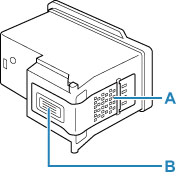
-
如果取出FINE 墨水匣,立即將其更換。 請勿使印表機處於沒有FINE 墨水匣的狀態。
-
使用新FINE 墨水匣進行更換。 安裝使用過的FINE 墨水匣可能會造成噴嘴堵塞。
此外,使用這樣的FINE 墨水匣,印表機將無法正確提示何時更換FINE 墨水匣。
-
一旦安裝FINE 墨水匣,請勿從印表機取出並將其裸露置放。 這會造成FINE 墨水匣乾涸,再次裝入時印表機可能無法正常工作。 要保持最佳列印品質,請在FINE 墨水匣開封後六個月內將其用盡。
 注釋
注釋
-
對於Windows,如果一個FINE 墨水匣中的墨水用盡,可僅使用仍有墨水的彩色或黑色FINE 墨水匣列印一段時間。 但列印品質可能會比同時使用兩個墨水匣列印時有所降低。 為得到最佳品質,建議使用新FINE 墨水匣。
即使僅使用一種墨水列印,請在不取出空FINE 墨水匣的情況下進行列印。 如果未安裝彩色FINE 墨水匣或黑色FINE 墨水匣,則會出現錯誤並且印表機無法列印。
關於如何配置該設定的資訊,請參見以下內容。
-
即使在列印黑白文件或指定黑白列印時,也可能消耗彩色墨水。
列印頭標準清潔和列印頭深度清潔也會消耗彩色墨水和黑色墨水,這是保持印表機性能所必需的。 墨水用盡時,請立即更換一個新的FINE 墨水匣。
-
開啟掃描單元/機蓋。
FINE 墨水匣固定座移至更換位置。
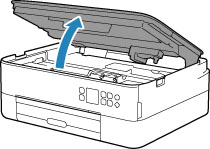
 注意
注意-
請勿捏著FINE 墨水匣固定座強行將其停止或移動。 FINE 墨水匣固定座完全停止之前,請勿觸摸。
 重要事項
重要事項-
印表機內部可能會被墨水弄髒。 請注意,更換FINE 墨水匣時不要弄髒雙手和衣物。 可以使用紙巾或類似物輕鬆擦拭掉印表機內部的墨水。
-
請勿觸摸印表機內部的金屬零件或其他零件。
-
如果開啟掃描單元/機蓋超過10分鐘,FINE 墨水匣固定座可能會移動,並且警告(Alarm)指示燈可能亮起。 在此情況下,關閉掃描單元/機蓋,然後重新開啟。
-
-
取出空FINE 墨水匣。
-
抓住墨水匣鎖定蓋將其開啟。
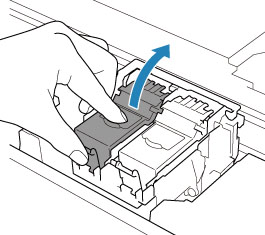
-
取出FINE 墨水匣。

 重要事項
重要事項-
小心處理FINE 墨水匣,避免墨水濺污衣物或四周。
-
請根據當地處理耗用品的法律和法規棄置耗盡的FINE 墨水匣。
-
-
準備新FINE 墨水匣。
-
從包裝中取出新的FINE 墨水匣並輕輕撕下保護膠帶(C)。
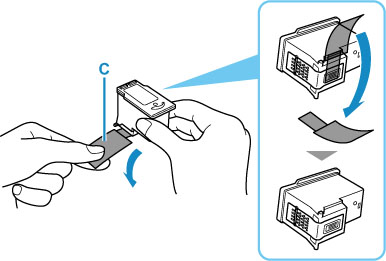
 重要事項
重要事項-
如果搖晃FINE 墨水匣,可能會造成墨水漏出並弄髒雙手和四周。 小心處理FINE 墨水匣。
-
請注意,不要讓保護膠帶上的墨水弄髒雙手和四周。
-
一旦取下保護膠帶後,請勿將其重新粘上。 請根據當地處理耗用品的法律和法規將其棄置。
-
請勿觸摸FINE 墨水匣上的電氣觸點或列印頭噴嘴。 如果觸摸這些區域,印表機可能無法正確列印。
-
-
安裝FINE 墨水匣。
-
將新的FINE 墨水匣插入FINE 墨水匣固定座。
彩色FINE 墨水匣應安裝於左側插槽中,黑色FINE 墨水匣應安裝於右側插槽中。
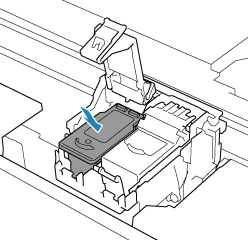
-
關閉墨水匣鎖定蓋以固定FINE 墨水匣。
完全按下墨水匣鎖定蓋直到聽到「卡嗒」聲。
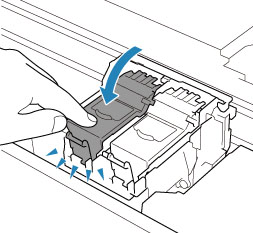
 重要事項
重要事項-
只有同時安裝了彩色FINE 墨水匣和黑色FINE 墨水匣,印表機才能列印。 務必同時安裝兩個墨水匣。
-
-
關閉掃描單元/機蓋。
要關閉掃描單元/機蓋,向上抬起後,再將其輕輕放下。
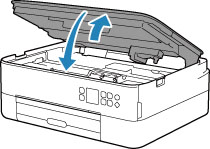
 注意
注意-
關閉掃描單元/機蓋時,請小心勿夾住手指。
 注釋
注釋 -


